Windows에서 PDF 파일을 생성해 주는 프로그램이라고 하면 Adobe Acrobat 등 여러 것이 있지만, 별도로 설치해야 합니다. 다행히도, Windows 10에서는 쉽게 파일을 PDF 파일로 변환할 수 있도록 프로그램이 내장되어 있습니다. Windows 10에서는 Adobe Acrobat Reader 등의 열람용 소프트웨어가 없어도 PDF 형식으로 변환이 표준으로 대응하고 있습니다. Windows 가상 프린터로 Word 및 Excel Web 파일을 PDF 파일로 변환하기
| INDEX | |
|---|---|
가상 프린터 Microsoft Print to PDF
Windows 10에서 Microsoft Print to PDF라는 가상 프린터가 있습니다. 지금까지 PDF 파일 생성은 Adobe Photoshop이나 Acrobat과 같은 소프트웨어를 사용했지만, 이를 사용하지 않고 PDF 전용 소프트웨어 정도는 아니지만, Microsoft Print to PDF만으로도 쉽게 만들 수 있습니다.
▼ 먼저 사용자의 컴퓨터에서 가상 프린터를 확인하려면, 아래와 같이 키를 눌러 실행 창을 열고 텍스트 상자에 1control 또는 C:\Windows\System32\control.exe를 입력한 다음 2 버튼을 클릭합니다.
![[Windows10]Windows 10 Creators Update](https://www.tabmode.com/windows10/images3/insider-preview15.png)
Windows 10 Creators Update(バージョン1703) 이후에는 의 오른쪽 클릭 메뉴에서 제어판 항목이 없어져 버렸습니다. 제어판을 시작하는 방법은 아래 링크에서 확인할 수 있습니다.
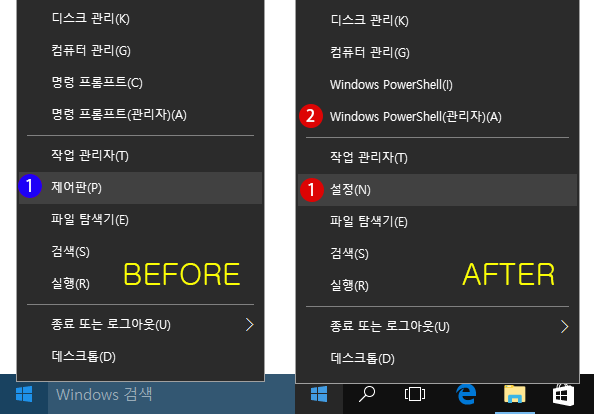
“Creators Update” 이전 메뉴에는 “제어판”이 표시되어 있지만, 오른쪽의 Creators Update 이후에는 제어판의 위치가 설정으로 바뀌어 있었습니다. 또한 명령 프롬프트 대신 Windows PowerShell이 표준앱으로 설정되었습니다….
▼ 다음으로, 1장치 및 프린터 항목을 클릭합니다.
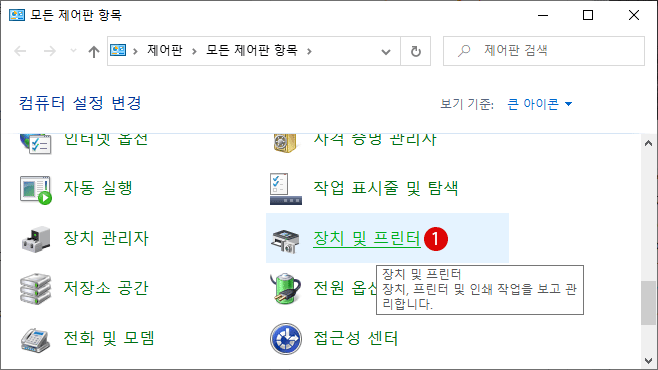
▼ 아래와 같이 1Microsoft Print to PDF의 가상 프린터가 설치되어 있는 것을 알 수 있습니다.
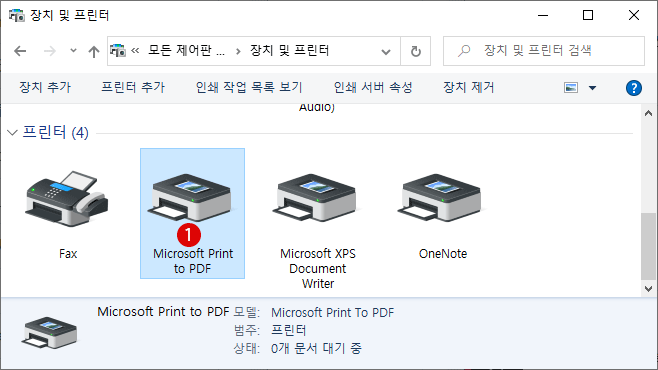
Excel 파일을 PDF로 변환하기
▼ 예를 들어, 엑셀(Excel) 작업에서 아래와 같은 내용을 PDF 파일로 변환하려 합니다. 1인쇄 미리 보기 및 인쇄 아이콘을 클릭합니다.
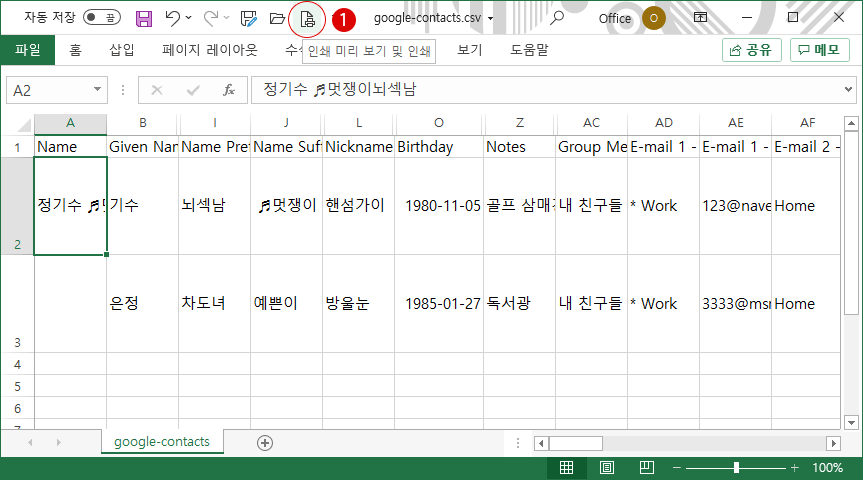
▼ 인쇄 대화 화면이 열립니다. 아래와 같이 PDF 형식 파일로 변환하려는 Excel 데이터를 미리 볼 수 있습니다. 을 클릭하고 프린터를 1Microsoft Print to PDF로 지정한 다음, 2인쇄를 클릭합니다. 덧붙여서, 인쇄단축키는 입니다.
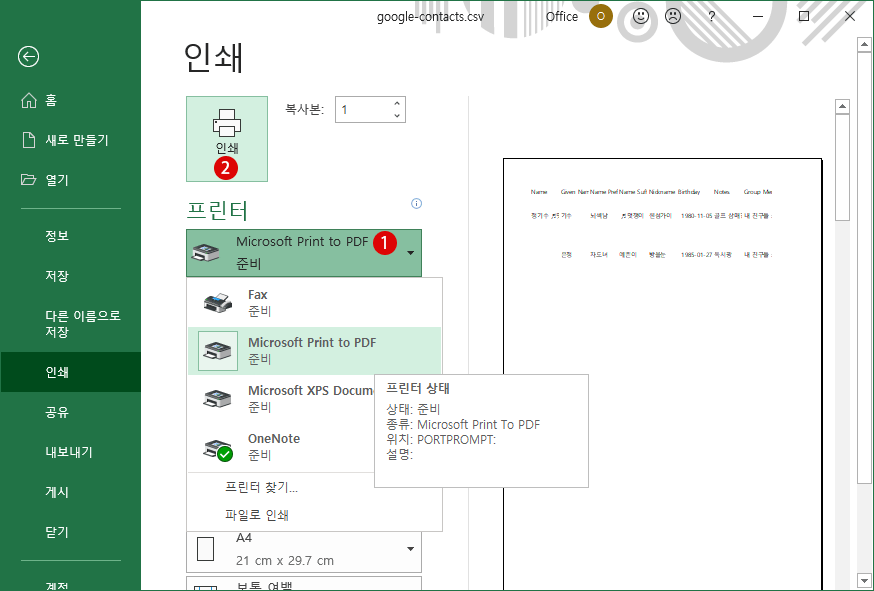
▼ 다른 이름으로 프린터 출력 저장 화면이 열립니다. 확장자가 1PDF 문서(*.pdf)임을 확인하고, 2이름을 입력하고 3 버튼을 클릭합니다.
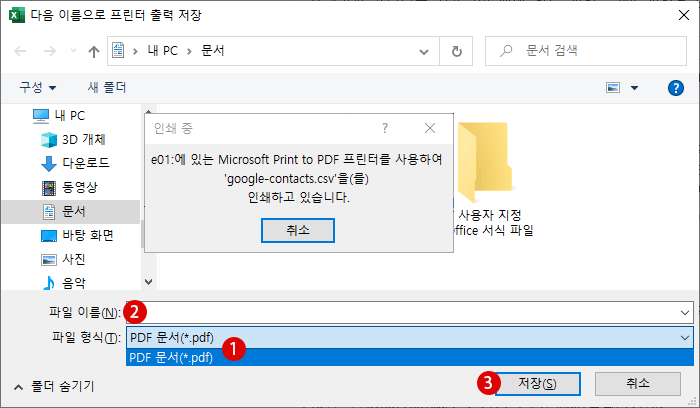
▼ PDF 형식으로 변환된 파일을 더블 클릭하여 열면, Adobe Acrobat Reader 앱이 설치되지 않았더라도, Microsoft Edge에서 열립니다. 다음과 같이 문제없이 표시됩니다.
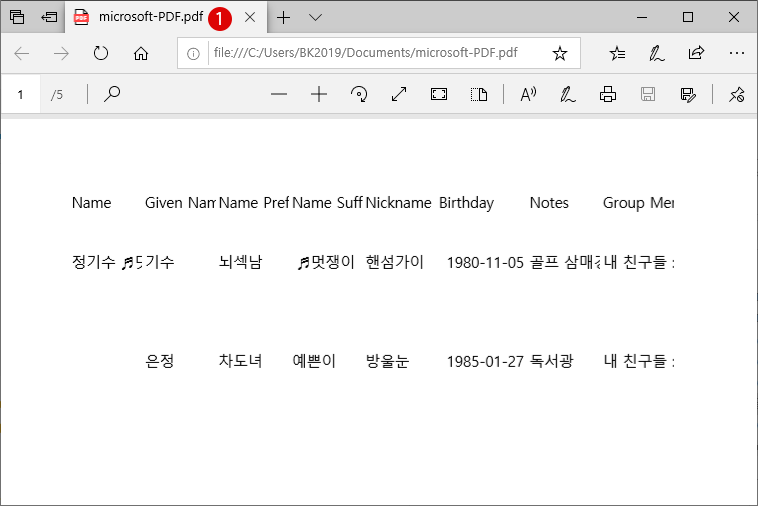
Microsoft Edge에서 WEB 페이지를 PDF 파일로 변환하기
▼ Microsoft Edge에서도 쉽게 WEB 페이지를 PDF 파일로 변환 할 수 있습니다. 아래와 같이 현재 보여지는 WEB 페이지에서 단축키 를 누르면 인쇄 화면이 나타납니다.
1프린터 목록에서 Microsoft Print to PDF를 선택하고 2버튼을 클릭합니다.
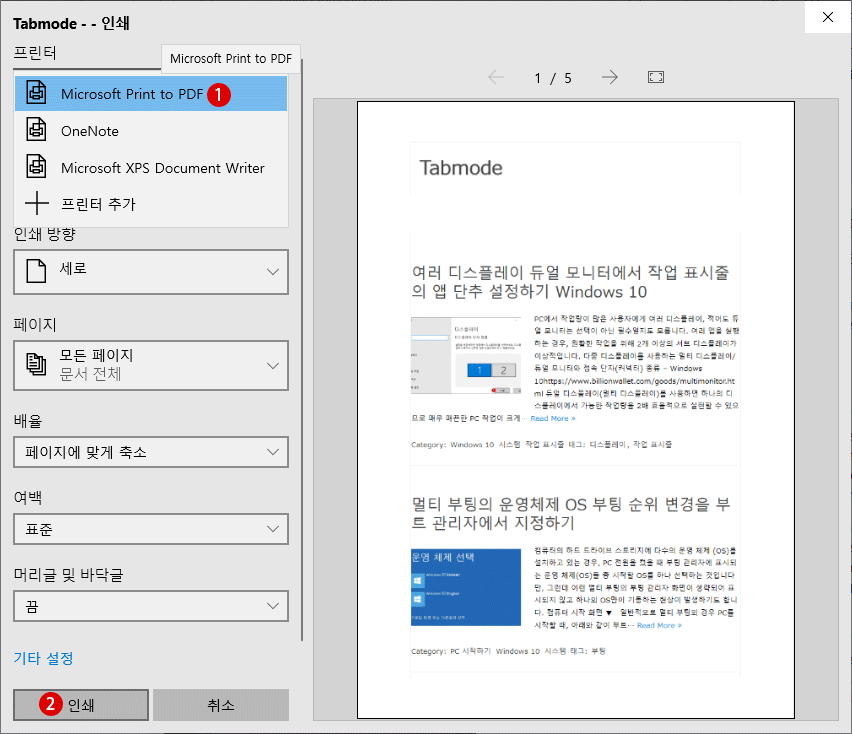
▼ 위와 마찬가지로 인쇄 결과를 다른 이름으로 저장 창이 열립니다. 2적당한 이름을 입력하고 3버튼을 클릭합니다.
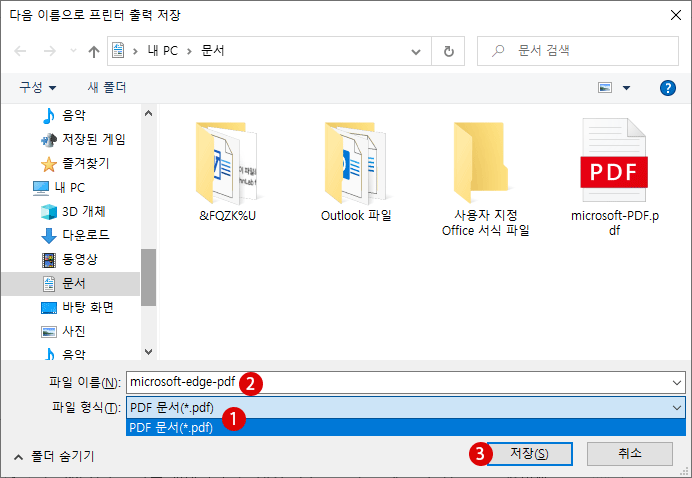
지금까지, PDF 파일을 열기 위해서는 Adobe Acrobat Reader 같은 전용 프로그램이 필요했기 때문에, PC에 설치해야 했습니다. 하지만 다음과 같이 Windows 10의 Microsoft Edge 안에 PDF 열람용 기능이 내장되어 있기 때문에 불필요하게 되었습니다.
PDF 파일을 더블 클릭하면 응용 프로그램을 지정하지 않으면 Microsoft Edge에서 표시됩니다. 불필요한 앱을 설치하지 않아도 되기에 매우 도움이 되네요.
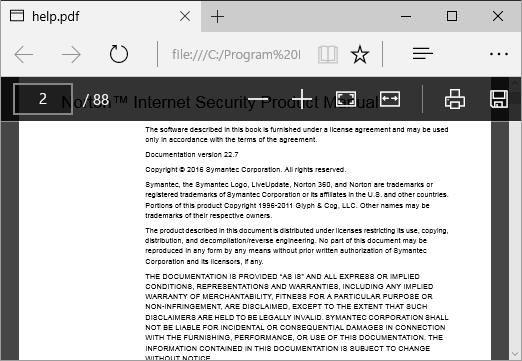
관련 POSTs
- Windows 10 제어판 Control Panel 숨기기
 Windows 설정에서 Windows의 동작에 대한 설정을 제어합니다만, Windows 설정과 연계된 제어판에서도 여러가지 PC 제어 기능이 있습니다. Windows 10 제어판 Control Panel 숨기기… Read More »
Windows 설정에서 Windows의 동작에 대한 설정을 제어합니다만, Windows 설정과 연계된 제어판에서도 여러가지 PC 제어 기능이 있습니다. Windows 10 제어판 Control Panel 숨기기… Read More » - Windows 10 로컬 그룹 정책에서 제어판 Control Panel의 특정 항목 숨기기
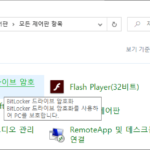 Windows 10은 대체로 Windows 설정에서 작업을 수행하지만 제어판 항목에서도 다양한 설정을 할 수 있습니다. Windows의 제어판 항목에는 프로그램을 호출하여 시작하기 위한 API… Read More »
Windows 10은 대체로 Windows 설정에서 작업을 수행하지만 제어판 항목에서도 다양한 설정을 할 수 있습니다. Windows의 제어판 항목에는 프로그램을 호출하여 시작하기 위한 API… Read More » - Windows 10 그룹 정책에서 제어판 Control Panel의 특정 항목만 표시하기
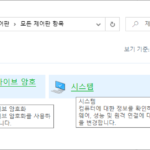 Windows 10은 대체로 Windows 설정에서 작업을 수행하지만 제어판 항목에서도 다양한 설정을 할 수 있습니다. Windows의 제어판 항목에는 프로그램을 호출하여 시작하기 위한 API… Read More »
Windows 10은 대체로 Windows 설정에서 작업을 수행하지만 제어판 항목에서도 다양한 설정을 할 수 있습니다. Windows의 제어판 항목에는 프로그램을 호출하여 시작하기 위한 API… Read More » - Windows 가상 프린터로 Word 및 Excel Web 파일을 PDF 파일로 변환하기
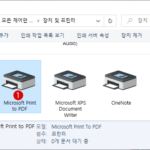 Windows에서 PDF 파일을 생성해 주는 프로그램이라고 하면 Adobe Acrobat 등 여러 것이 있지만, 별도로 설치해야 합니다. 다행히도, Windows 10에서는 쉽게 파일을 PDF… Read More »
Windows에서 PDF 파일을 생성해 주는 프로그램이라고 하면 Adobe Acrobat 등 여러 것이 있지만, 별도로 설치해야 합니다. 다행히도, Windows 10에서는 쉽게 파일을 PDF… Read More » - 대화 상자의 확인 저장 삭제 인쇄 버튼에 마우스 포인터가 자동으로 이동하는 방법 – Windows 10
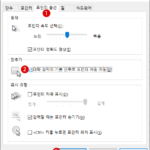 GUI 기반의 Windows OS에서 키보드의 방향키를 사용하여 뭔가 작업하는 것보다 마우스를 사용한 작업이 압도적으로 많을 것으로 생각합니다. 대화 상자가 표시되었을 때, 그… Read More »
GUI 기반의 Windows OS에서 키보드의 방향키를 사용하여 뭔가 작업하는 것보다 마우스를 사용한 작업이 압도적으로 많을 것으로 생각합니다. 대화 상자가 표시되었을 때, 그… Read More » - Windows 작업 표시줄의 시스템 날짜를 단기 달력으로 표시하는 방법
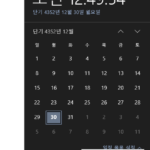 Windows 10의 작업 표시줄의 알림 영역에는 디폴트로 현재의 날짜와 시간이 표시되어 있습니다만, 일반적으로 서기로 표시되어 있습니다. 이 표시 형식을 사용자 정의 할… Read More »
Windows 10의 작업 표시줄의 알림 영역에는 디폴트로 현재의 날짜와 시간이 표시되어 있습니다만, 일반적으로 서기로 표시되어 있습니다. 이 표시 형식을 사용자 정의 할… Read More »
